Persediaan RAID Tahap 6 (Striping dengan pariti yang diedarkan berganda) di Linux - Bahagian 5
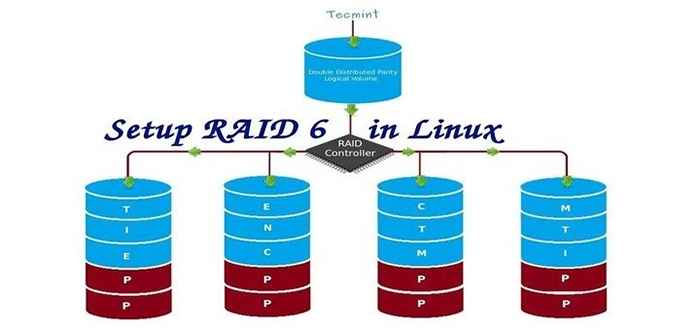
- 3244
- 582
- Daryl Wilderman
RAID 6 versi dinaik taraf RAID 5, di mana ia mempunyai dua pariti yang diedarkan yang memberikan toleransi kesalahan walaupun selepas dua pemacu gagal. Sistem Kritikal Misi Masih Beroperasi Mengenai Dua Kegagalan Cakera Serentak. Sama RAID 5, tetapi memberikan lebih mantap, kerana ia menggunakan satu lagi cakera untuk pariti.
Dalam artikel kami yang terdahulu, kami telah melihat pariti diedarkan di RAID 5, Tetapi dalam artikel ini kita akan melihat RAID 6 dengan pariti yang diedarkan berganda. Jangan mengharapkan prestasi tambahan daripada sebarang serangan lain, jika demikian kita perlu memasang pengawal RAID khusus juga. Di sini RAID 6 Walaupun kami kehilangan 2 cakera kami, kami dapat mendapatkan kembali data dengan menggantikan pemacu ganti dan membinanya dari pariti.
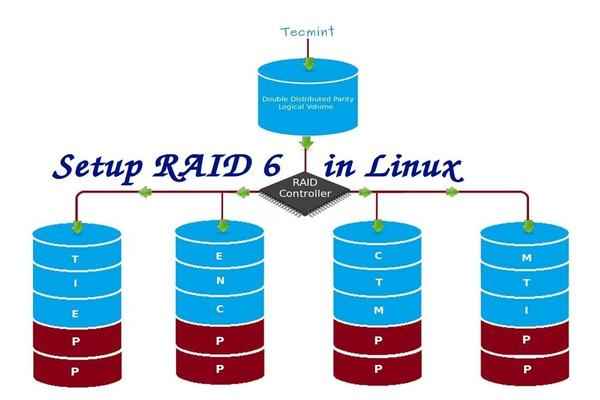 Persediaan RAID 6 di Linux
Persediaan RAID 6 di Linux Untuk menyiapkan a RAID 6, minimum 4 bilangan cakera atau lebih dalam satu set diperlukan. RAID 6 Mempunyai pelbagai cakera walaupun dalam beberapa set ia mungkin mempunyai beberapa cakera, semasa membaca, ia akan dibaca dari semua pemacu, jadi bacaan akan lebih cepat sedangkan penulisan akan menjadi miskin kerana ia harus melengkapkan beberapa cakera.
Sekarang, ramai di antara kita membuat kesimpulan, mengapa kita perlu menggunakan RAID 6, Apabila ia tidak melakukan seperti serangan lain. Hmm ... mereka yang membangkitkan soalan ini perlu tahu bahawa, jika mereka memerlukan toleransi kesalahan tinggi pilih RAID 6. Di setiap persekitaran yang lebih tinggi dengan ketersediaan tinggi untuk pangkalan data, mereka menggunakan RAID 6 Kerana pangkalan data adalah yang paling penting dan perlu selamat dalam apa -apa kos, juga boleh berguna untuk persekitaran streaming video.
Kelebihan dan keburukan RAID 6
- Prestasi baik.
- RAID 6 adalah mahal, kerana memerlukan dua pemacu bebas digunakan untuk fungsi pariti.
- Akan kehilangan kapasiti dua cakera untuk menggunakan maklumat pariti (pariti berganda).
- Tiada kehilangan data, walaupun selepas dua cakera gagal. Kita boleh dibina semula dari pariti setelah mengganti cakera yang gagal.
- Membaca akan lebih baik daripada RAID 5, kerana ia dibaca dari pelbagai cakera, tetapi prestasi menulis akan menjadi sangat miskin tanpa pengawal RAID yang berdedikasi.
Keperluan
Minimum 4 bilangan cakera diperlukan untuk membuat a RAID 6. Sekiranya anda ingin menambah lebih banyak cakera, anda boleh, tetapi anda mesti mempunyai pengawal RAID khusus. Dalam Serangan Perisian, kami tidak akan mendapat prestasi yang lebih baik dalam RAID 6. Oleh itu, kita memerlukan pengawal serbuan fizikal.
Mereka yang baru dalam persediaan serbuan, kami mengesyorkan untuk melalui artikel RAID di bawah.
- Konsep Asas Raid di Linux - Bahagian 1
- Membuat Perisian RAID 0 (Stripe) di Linux - Bahagian 2
- Menyediakan RAID 1 (Mirroring) di Linux - Bahagian 3
Persediaan pelayan saya
Sistem Operasi: CentOS 6.5 Alamat IP Akhir: 192.168.0.228 Nama Host: RD6.Tecmintlocal.com cakera 1 [20GB]: /dev /sdb disk 2 [20GB]: /dev /sdc disk 3 [20GB]: /dev /sdd disk 4 [20GB]: /dev /sde
Artikel ini adalah Bahagian 5 Dari siri RAID 9-TUTORIAL, di sini kita akan melihat bagaimana kita boleh membuat dan membuat persediaan perisian RAID 6 atau striping dengan pariti yang diedarkan berganda dalam sistem Linux atau pelayan menggunakan empat cakera 20GB bernama /dev /sdb, /dev /sdc, /dev /sdd dan /dev /sde.
Langkah 1: Memasang alat mdadm dan periksa pemacu
1. Sekiranya anda mengikuti dua artikel serbuan terakhir kami (Bahagian 2 dan pArt 3), di mana kami telah menunjukkan cara memasang 'mdadm'Alat. Sekiranya anda baru dalam artikel ini, izinkan saya menerangkannya 'mdadm'Adalah alat untuk membuat dan menguruskan RAID dalam sistem linux, mari pasang alat menggunakan arahan berikut mengikut taburan Linux anda.
# yum Pasang mdadm [on redhat Systems] # apt-get install mdadm [on debain Systems]
2. Setelah memasang alat itu, kini sudah tiba masanya untuk mengesahkan empat pemacu yang dilampirkan yang akan kami gunakan untuk penciptaan RAID menggunakan yang berikut 'fdisk'Perintah.
# fdisk -l | Grep SD
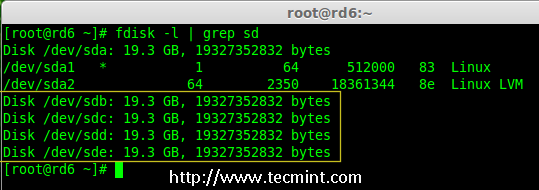 Periksa cakera di linux
Periksa cakera di linux 3. Sebelum membuat pemacu serbuan, sentiasa memeriksa pemacu cakera kami sama ada terdapat sebarang serangan yang telah dibuat di cakera.
# mdadm -e /dev /sd [b -e] # mdadm --examine /dev /sdb /dev /sdc /dev /sdd /dev /sde
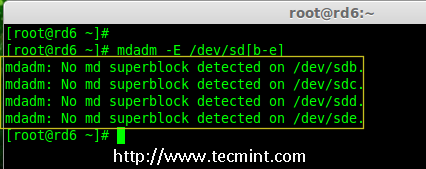 Semak RAID pada cakera
Semak RAID pada cakera Catatan: Dalam imej di atas menggambarkan bahawa tidak ada blok super yang dikesan atau tidak ada serbuan ditakrifkan dalam empat pemacu cakera. Kami mungkin bergerak lebih jauh untuk mula membuat RAID 6.
Langkah 2: Memandu Partitioning untuk RAID 6
4. Sekarang buat partition untuk RAID pada '/dev/sdb','/dev/sdc','/dev/sdd'Dan'/dev/sde'Dengan bantuan mengikuti fdisk perintah. Di sini, kami akan menunjukkan cara membuat partition SDB memandu dan kemudian langkah yang sama untuk diikuti untuk sisa pemacu.
Buat /Dev /SDB Partition
# fdisk /dev /sdb
Sila ikuti arahan seperti yang ditunjukkan di bawah untuk membuat partition.
- Tekan 'n'Untuk mewujudkan partition baru.
- Kemudian pilih 'P'Untuk partisi utama.
- Seterusnya pilih nombor partition sebagai 1.
- Tentukan nilai lalai dengan hanya menekan dua kali Masukkan kunci.
- Tekan seterusnya 'P'untuk mencetak partition yang ditetapkan.
- Tekan 'L'Untuk menyenaraikan semua jenis yang ada.
- Taip 't'Untuk memilih partition.
- Pilih 'FD'Untuk Linux Raid Auto dan tekan Enter untuk memohon.
- Kemudian sekali lagi gunakan 'P'Untuk mencetak perubahan yang telah kami buat.
- Gunakan 'w'Untuk menulis perubahan.
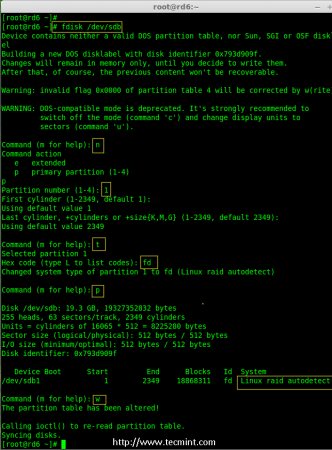 Buat /Dev /SDB Partition
Buat /Dev /SDB Partition Buat /Dev /SDB Partition
# fdisk /dev /sdc
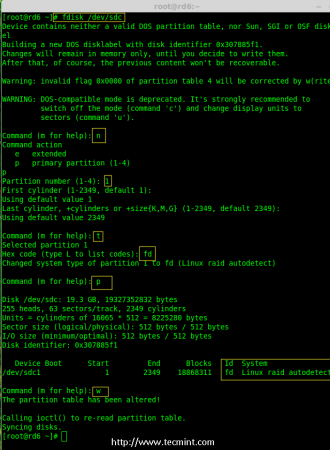 Buat /Dev /SDC Partition
Buat /Dev /SDC Partition Buat /Dev /Sdd Partition
# fdisk /dev /sdd
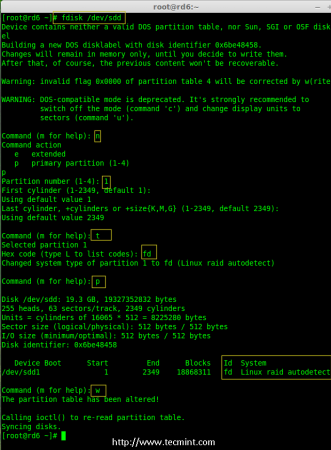 Buat /Dev /Sdd Partition
Buat /Dev /Sdd Partition Buat /Dev /SDE Partition
# fdisk /dev /sde
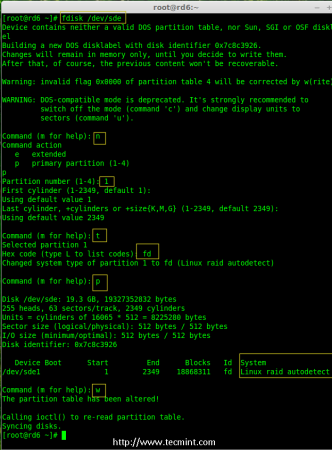 Buat /Dev /SDE Partition
Buat /Dev /SDE Partition 5. Setelah membuat partition, ia selalu menjadi kebiasaan yang baik untuk memeriksa pemacu untuk blok super. Sekiranya super blok tidak wujud daripada kita boleh pergi ke kepala untuk membuat persediaan serbuan baru.
# mdadm -e /dev /sd [b -e] 1 atau # mdadm --examine /dev /sdb1 /dev /sdc1 /dev /sdd1 /dev /sde1
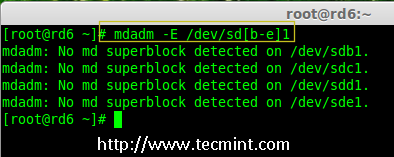 Semak RAID pada partisi baru
Semak RAID pada partisi baru Langkah 3: Membuat Peranti MD (RAID)
6. Sekarang sudah tiba masanya untuk membuat peranti RAID 'MD0'(i.e. /dev/md0) dan memohon tahap RAID pada semua partisi yang baru dibuat dan mengesahkan RAID menggunakan arahan berikut.
# mdadm --create /dev /md0--level = 6--raid-devices = 4 /dev /sdb1 /dev /sdc1 /dev /sdd1 /dev /sde1 # cat /proc /mdstat
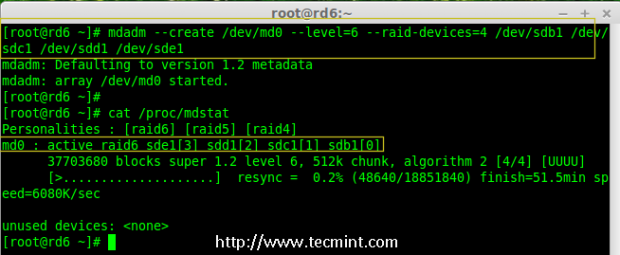 Buat peranti RAID 6
Buat peranti RAID 6 7. Anda juga boleh menyemak proses serangan semasa menggunakan Tonton perintah seperti yang ditunjukkan dalam ambil skrin di bawah.
# menonton -n1 kucing /proc /mdstat
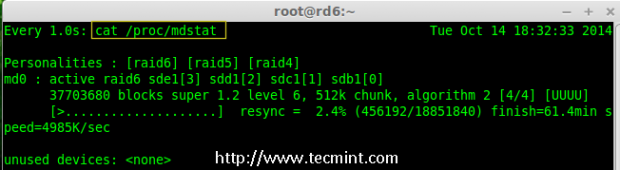 Periksa proses RAID 6
Periksa proses RAID 6 8. Sahkan peranti RAID menggunakan arahan berikut.
# mdadm -e /dev /sd [b -e] 1
Catatan:: Perintah di atas akan memaparkan maklumat empat cakera, yang agak lama sehingga tidak mungkin untuk menyiarkan output atau ambil skrin di sini.
9. Seterusnya, sahkan array serbuan untuk mengesahkan bahawa penyinaran semula dimulakan.
# MDADM -DETAIL /DEV /MD0
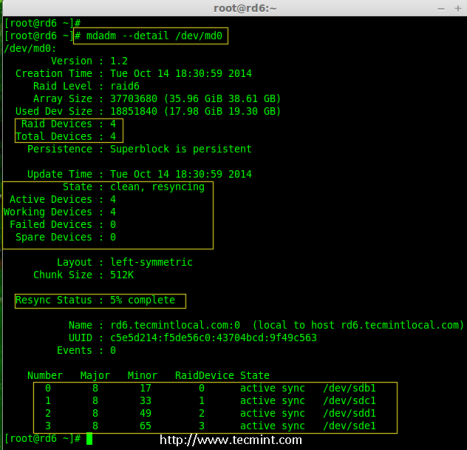 Semak pelbagai RAID 6
Semak pelbagai RAID 6 Langkah 4: Membuat sistem fail pada peranti RAID
10. Buat sistem fail menggunakan ext4 untuk '/dev/md0'Dan pasangkannya di bawah /MNT/RAID6. Di sini kami telah menggunakan ext4, tetapi anda boleh menggunakan apa -apa jenis sistem fail mengikut pilihan anda.
# mkfs.ext4 /dev /md0
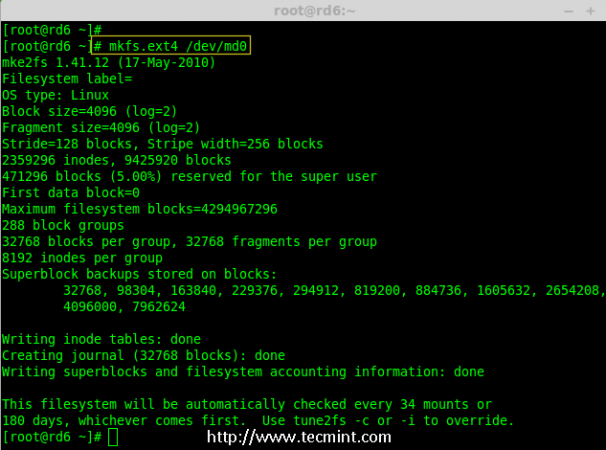 Buat Sistem Fail di RAID 6
Buat Sistem Fail di RAID 6 11. Pasang sistem fail yang dibuat di bawah /MNT/RAID6 Dan sahkan fail di bawah titik gunung, kita dapat melihat direktori yang hilang+dijumpai.
# mkdir/mnt/raid6 # mount/dev/md0/mnt/raid6/ # ls -l/mnt/raid6/
12. Buat beberapa fail di bawah titik gunung dan masukkan beberapa teks dalam mana -mana fail untuk mengesahkan kandungannya.
# sentuh/mnt/raid6/raid6_test.txt # ls -l/mnt/raid6/ # echo "tecmint raid setups">/mnt/raid6/raid6_test.TXT # CAT/MNT/RAID6/RAID6_TEST.txt
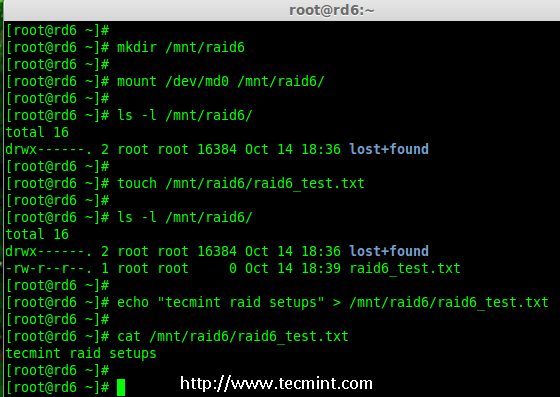 Sahkan kandungan RAID
Sahkan kandungan RAID 13. Tambahkan entri di /etc/fstab Untuk melekatkan peranti secara automatik pada permulaan sistem dan masukkan entri di bawah, titik gunung mungkin berbeza mengikut persekitaran anda.
# vim /etc /fstab /dev /md0 /mnt /raid6 ext4 lalai 0 0
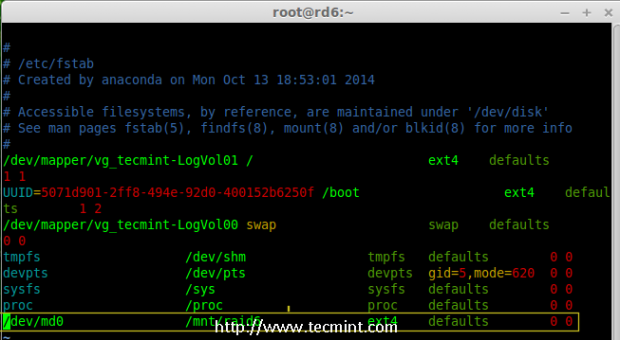 Peranti Automount RAID 6
Peranti Automount RAID 6 14. Seterusnya, laksanakan 'Gunung -A'Perintah untuk mengesahkan sama ada terdapat ralat dalam entri fstab.
# mount -av
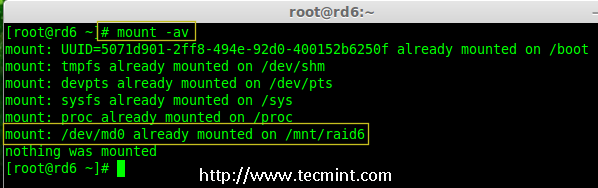 Sahkan Automount RAID
Sahkan Automount RAID Langkah 5: Simpan konfigurasi RAID 6
15. Sila ambil perhatian dengan serangan lalai tidak mempunyai fail konfigurasi. Kita mesti menyimpannya secara manual menggunakan arahan di bawah dan kemudian sahkan status peranti '/dev/md0'.
# MDADM -Detail --can --Verbose >> /etc /mdadm.Conf # MDADM -Detail /Dev /MD0
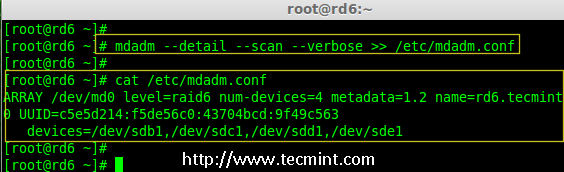 Simpan konfigurasi RAID 6
Simpan konfigurasi RAID 6 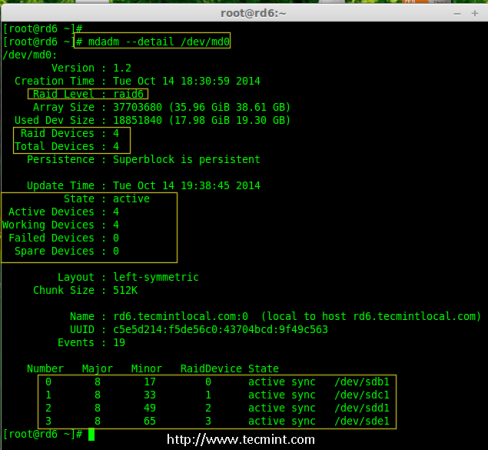 Semak status RAID 6
Semak status RAID 6 Langkah 6: Menambah pemacu ganti
16. Sekarang ada 4 cakera dan terdapat dua maklumat pariti yang ada. Dalam sesetengah kes, jika mana -mana cakera gagal, kita boleh mendapatkan data, kerana terdapat pariti berganda dalam RAID 6.
Mungkin jika cakera kedua gagal, kita boleh menambah yang baru sebelum kehilangan cakera ketiga. Adalah mungkin untuk menambah pemacu ganti semasa membuat set serbuan kami, tetapi saya belum mendefinisikan pemacu ganti semasa membuat set serbuan kami. Tetapi, kami boleh menambah pemacu ganti selepas kegagalan pemacu atau semasa membuat set serbuan. Sekarang kita telah membuat set serbuan sekarang izinkan saya menambah pemacu ganti untuk demonstrasi.
Untuk tujuan demonstrasi, saya telah diliputi cakera HDD baru (i.e. /dev/sdf), mari sahkan cakera yang dilampirkan.
# ls -l / dev / | Grep SD
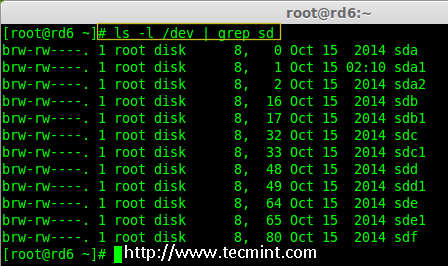 Semak cakera baru
Semak cakera baru 17. Sekarang sekali lagi sahkan cakera baru yang dilampirkan untuk sebarang serbuan sudah dikonfigurasikan atau tidak menggunakan yang sama mdadm perintah.
# mdadm --examine /dev /sdf
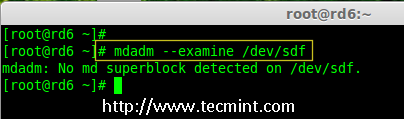 Semak RAID pada cakera baru
Semak RAID pada cakera baru Catatan: Seperti biasa, seperti kami telah membuat partition untuk empat cakera sebelum ini, sama seperti kami membuat partition baru pada cakera yang dipasang baru menggunakan fdisk perintah.
# fdisk /dev /sdf
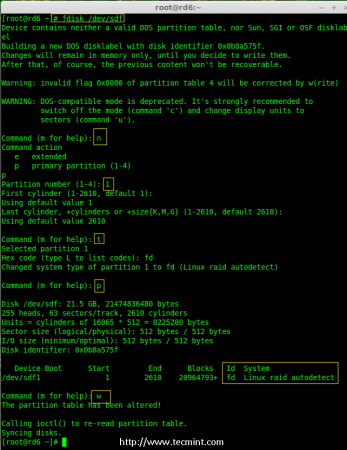 Buat /Dev /SDF Partition
Buat /Dev /SDF Partition 18. Sekali lagi setelah membuat partition baru di /dev/sdf, Sahkan serbuan pada partition, sertakan pemanduan ganti ke /dev/md0 peranti serangan dan sahkan peranti tambahan.
# mdadm --examine /dev /sdf # mdadm --examine /dev /sdf1 # mdadm --add /dev /md0 /dev /sdf1 # mdadm --getail /dev /md0
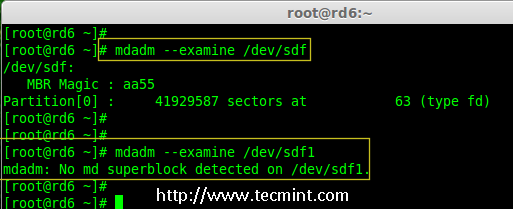 Sahkan RAID pada partition SDF
Sahkan RAID pada partition SDF 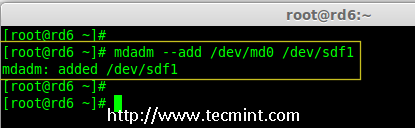 Tambahkan partition SDF untuk menyerang
Tambahkan partition SDF untuk menyerang 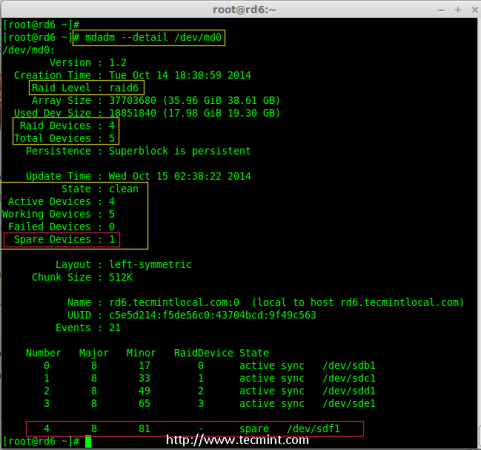 Sahkan butiran partition SDF
Sahkan butiran partition SDF Langkah 7: Periksa toleransi kesalahan RAID 6
19. Sekarang, marilah kita periksa sama ada pemacu ganti berfungsi secara automatik, jika sesiapa cakera gagal dalam array kita. Untuk ujian, saya secara peribadi menandakan salah satu pemacu gagal.
Di sini, kita akan menandakan /dev/sdd1 seperti pemacu yang gagal.
# mdadm --Manage --Fail /dev /md0 /dev /sdd1
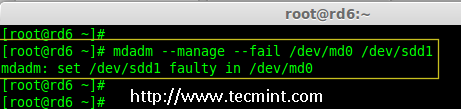 Semak toleransi kesalahan RAID 6
Semak toleransi kesalahan RAID 6 20. Izinkan saya mendapatkan butiran RAID yang ditetapkan sekarang dan periksa sama ada ganti kami mula disegerakkan.
# MDADM -DETAIL /DEV /MD0
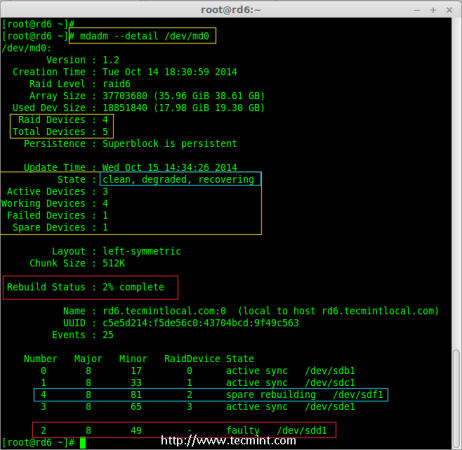 Periksa penyegerakan serbuan automatik
Periksa penyegerakan serbuan automatik Hurray! Di sini, kita dapat melihat alat ganti telah diaktifkan dan mula membina semula proses. Di bahagian bawah kita dapat melihat pemacu yang salah /dev/sdd1 disenaraikan sebagai rosak. Kita boleh memantau proses binaan menggunakan arahan berikut.
# kucing /proc /mdstat
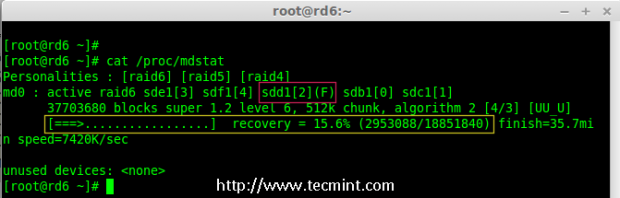 RAID 6 SYNCING AUTO
RAID 6 SYNCING AUTO Kesimpulan:
Di sini, kita telah melihat cara membuat persediaan RAID 6 menggunakan empat cakera. Tahap serbuan ini adalah salah satu persediaan mahal dengan kelebihan yang tinggi. Kami akan melihat cara membuat persediaan a RAID NESTED 10 dan banyak lagi dalam artikel seterusnya. Sehingga itu, terus berhubung dengan Tecmint.
- « Cara Menaik taraf dari Ubuntu 16.10 hingga Ubuntu 17.04
- 10 Sebab Mengapa Anda Perlu Menggunakan Editor Teks VI/VIM Di Linux »

